Ambit3 および Traverseウォッチで、Suuntoアプリへエクササイズを同期するには2つの方法があります。SuuntoLink (USB ケーブルで) または Suuntoアプリ (Bluetooth経由) を利用できます。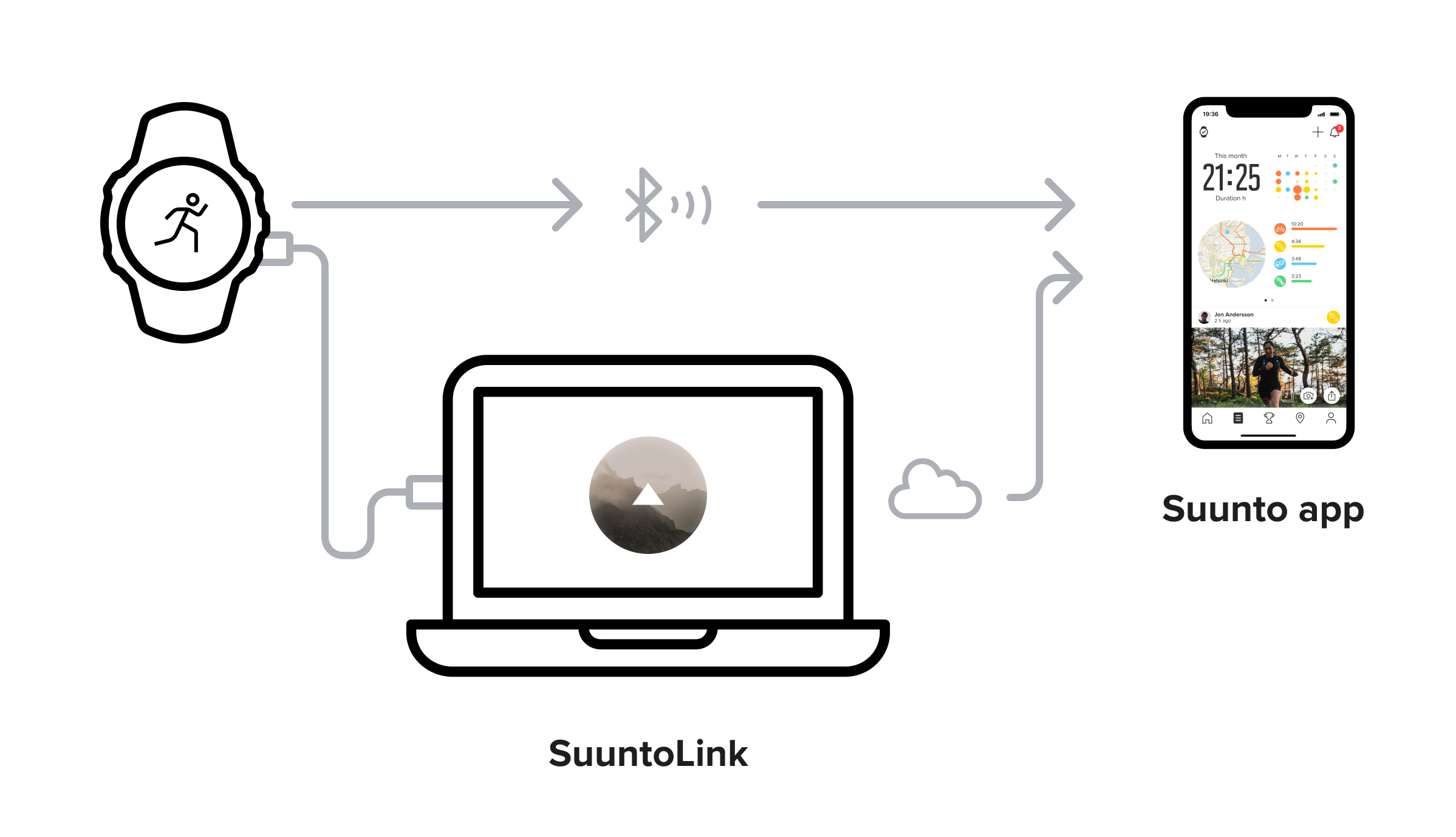
注: トレーニングのセットやレースが長い場合、より速くアップロードするにはUSB ケーブルによる同期が推奨されます。同期されていない複数のエクササイズ記録がある場合も、同じように同期してください。
ご利用開始にあたって:
- iOS または Android のSuuntoアプリをダウンロードし、新しいアカウント(アカウントがない場合)を作成してください。
- SuuntoLinkをインストール、最新のソフトウェアバージョンにアップデートしてください。パソコンにSuuntoLinkをダウンロード。
- 付属の USBケーブルを使って、ウォッチをパソコンに接続します。
- SuuntoLink でデバイスが認識され、Suunto Appのログイン情報を入力するよう求められます。
- ログインすると、自動でSuuntoアプリにエクササイズが同期されます。
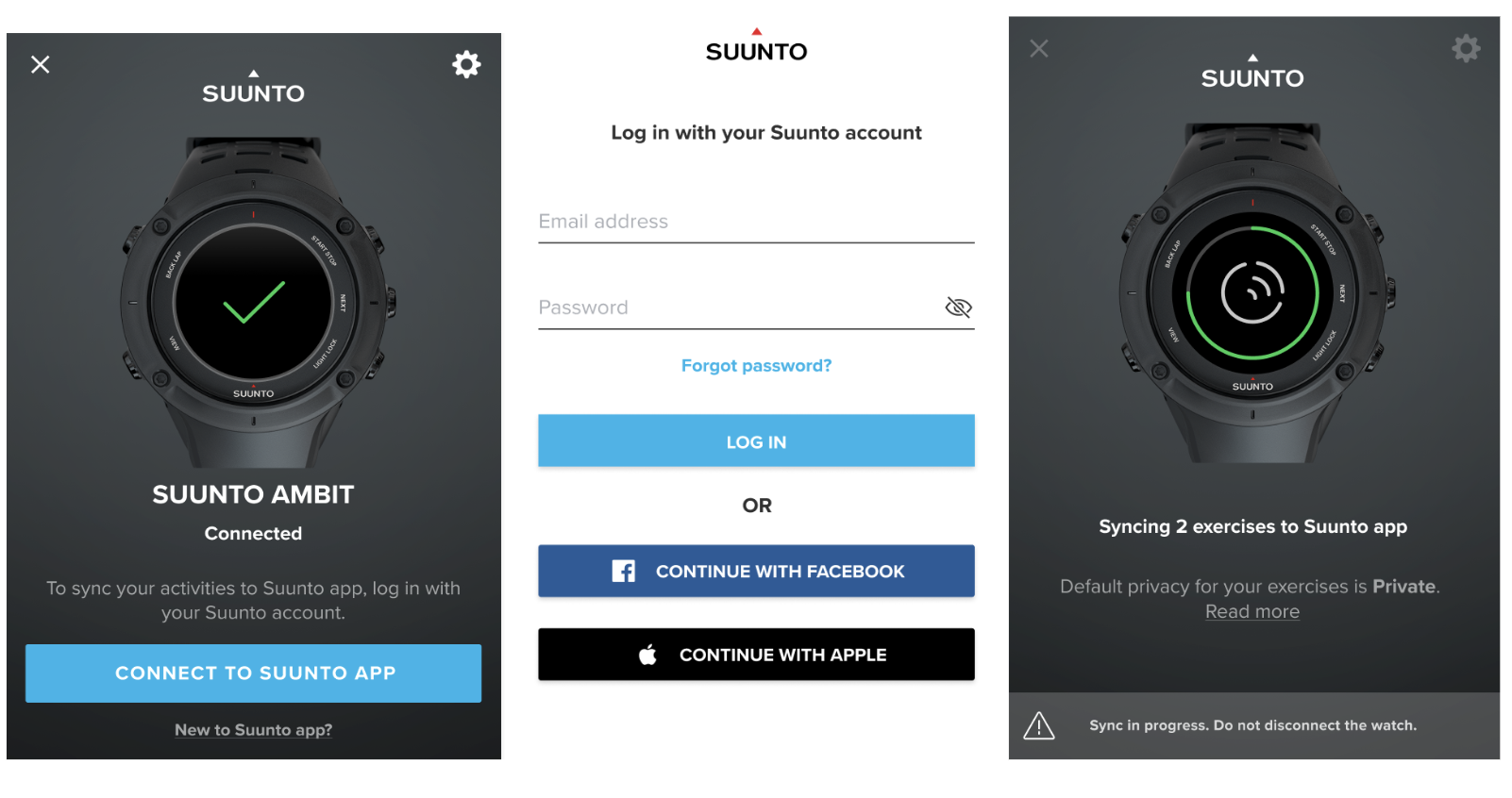
Bluetoothからのエクササイズの同期に問題がある場合、以下を実行してください:
- ウォッチでの対処方法: 非アクティブな状態が数分続くと、Ambit3 / Traverse の省電力モードが有効になり、Bluetooth がオフになり同期が一時停止されます。これを防ぐには、お使いのウォッチを手首に装着してアウェイク状態のままにします。お使いのウォッチが休止モードに入ってしまっても、いずれかのボタンを押して休止モードから復帰させると、ログの同期が再開します。
- お使いのスマートフォンでの操作手順: スマートフォンのディスプレイがロックされたり、スタンドバイモードが有効になる、または省電力モードになってしまう場合、同期が停止してしまうことがあります。
- 最新バーションのSuuntoアプリを使用していることを確認します。
- スマートフォンのバッテリー残量が少なくとも50%あることを確認します。
- iOS:iPhoneの画面表示の設定で、自動ロックがオフになっています。設定 > 画面表示と&明るさ> 自動ロックの順にタップします。
- Android: 画面表示の設定で常にONをオンにし、画面のタイムアウト、またはその他をオフにします(使用しているAndroidスマートフォンのモデルとOSバージョンによって設定項目の表現が異なります)。調整可能な画面表示の設定については、お使いのスマートフォンのユーザーマニュアルで確認してください。
続きを読む。